Word文档怎么压缩图片?Word图片压缩的方法介绍
更新日期:2023-09-22 12:45:52
来源:系统之家
手机扫码继续观看

Word图片压缩的方法是怎么样的?日常工作中,为了效率处理一些Word文档,不得已需要对文档内的图片进行压缩,以节约空间的同时也可以加快文件传输进度,而下文中的操作也的确实这么做的,具体操作如下:
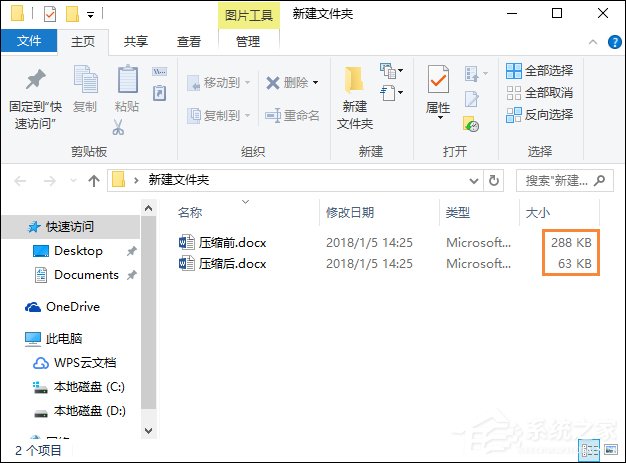
压缩前后对比
Word图片压缩的方法介绍:
首先打开一份含有图片的Word文档,也可以在Word中插入一张图。

方法一、使用压缩图片功能
1、左键双击文档中的图片,然后在菜单栏中选择压缩图片。
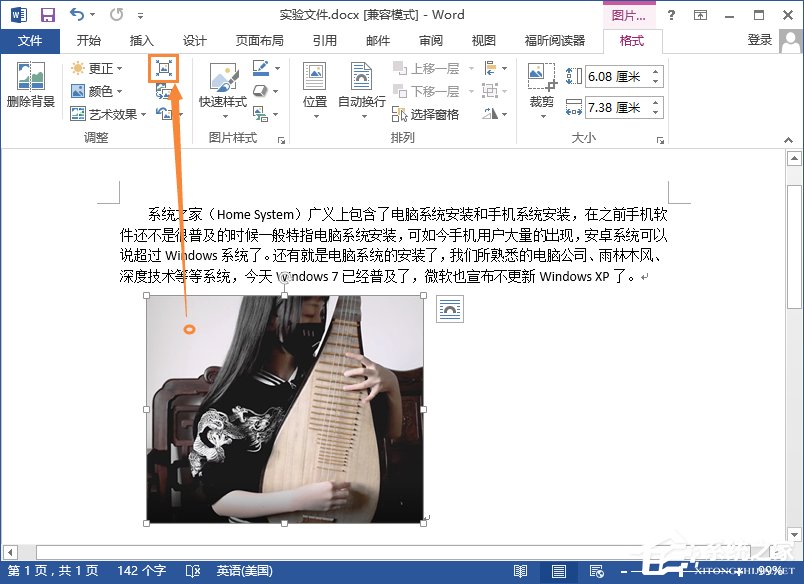
2、在压缩图片中选择压缩选中的图片还是压缩文档中的所有图片,然后在更改分辨率中根据需要选择一种确定。之后或许会出现提示,点击应用就行了。
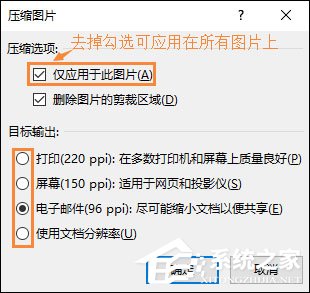
3、保存给大家看一下压缩前和压缩后的Word文档大小。
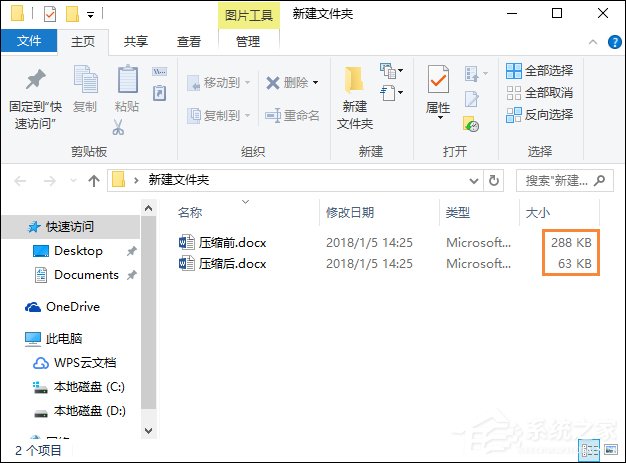
方法二:另存为时压缩
1、打开Word后点击左上角的文件按钮,然后点击另存为。
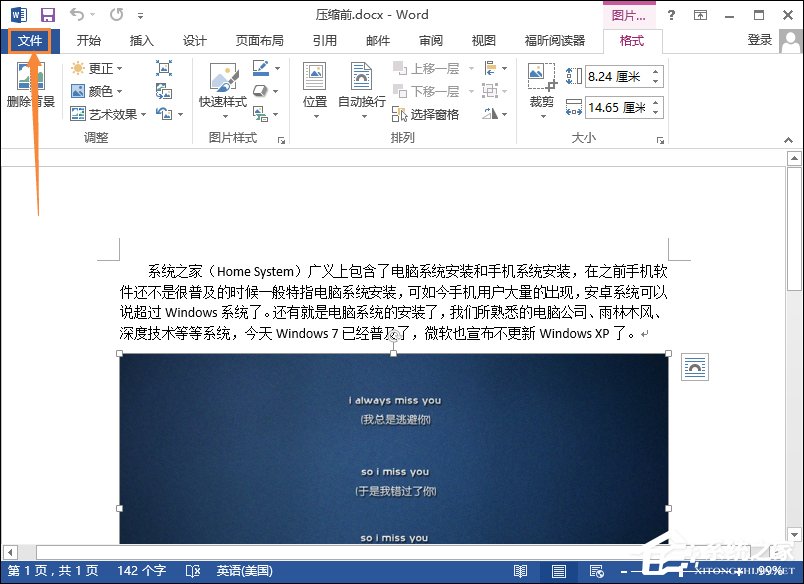
2、在另存为窗口点击工具,选择压缩图片。
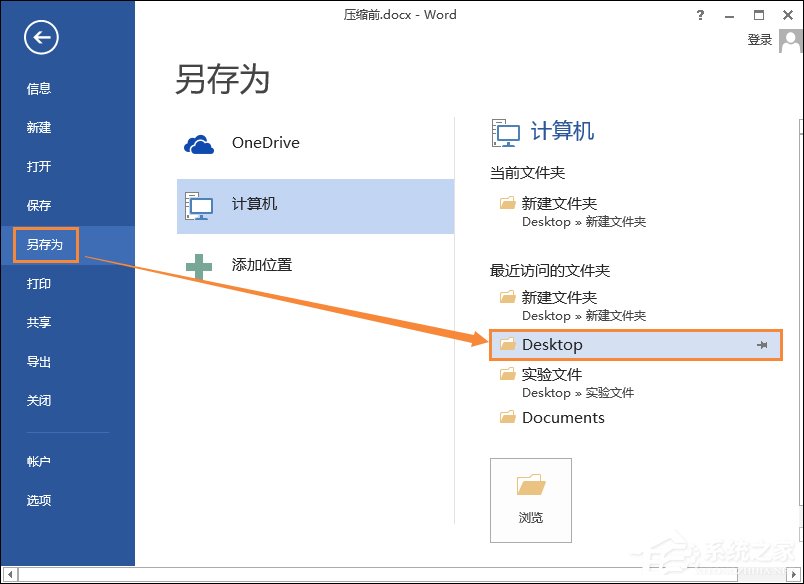
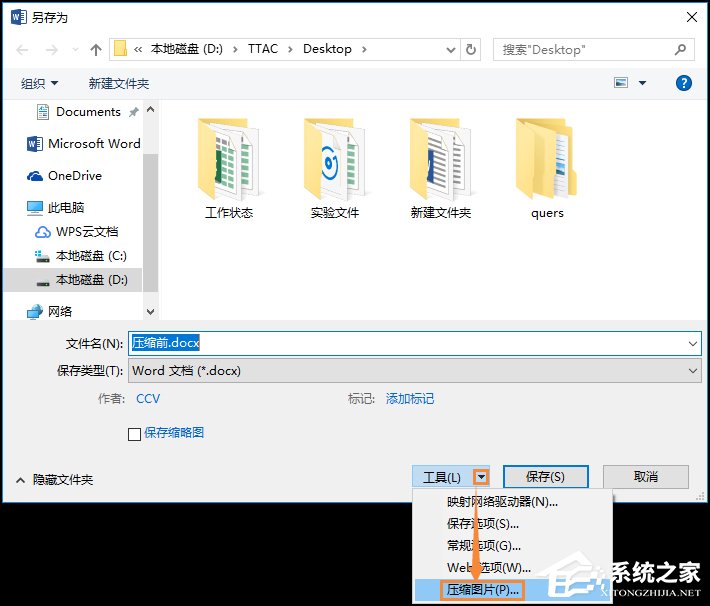
3、在压缩设置中根据个人需要点选目标输出的形式,最后确定保存,此时Word中的所有图片就全部被压缩了。
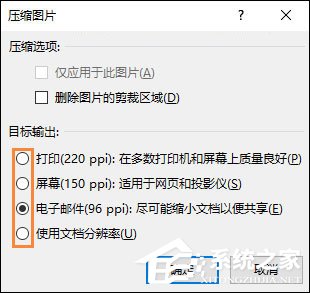
以上内容便是Word图片压缩的方法,事实上Word文档在插入图片之后Word文档就已经对图片进行过压缩,这样便于快速浏览器的同时也在保证图片被另存为时不会出现像素变低的情况。
该文章是否有帮助到您?
常见问题
- monterey12.1正式版无法检测更新详情0次
- zui13更新计划详细介绍0次
- 优麒麟u盘安装详细教程0次
- 优麒麟和银河麒麟区别详细介绍0次
- monterey屏幕镜像使用教程0次
- monterey关闭sip教程0次
- 优麒麟操作系统详细评测0次
- monterey支持多设备互动吗详情0次
- 优麒麟中文设置教程0次
- monterey和bigsur区别详细介绍0次
系统下载排行
周
月
其他人正在下载
更多
安卓下载
更多
手机上观看
![]() 扫码手机上观看
扫码手机上观看
下一个:
U盘重装视频












